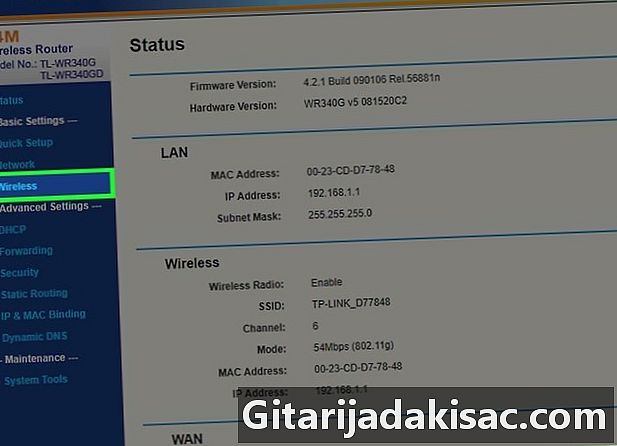
Obsah
Tento článek byl napsán ve spolupráci s našimi editory a kvalifikovanými vědci, aby byla zaručena přesnost a úplnost obsahu.Tým pro správu obsahu pečlivě zkoumá práci redakčního týmu, aby se ujistil, že každá položka je v souladu s našimi vysokými standardy kvality.
Pravidelně měňte heslo svého bezdrátového směrovače, a to pouze za účelem ochrany před nežádoucím přístupem do vaší sítě lidmi, kteří jsou v dosahu a nemusí mít nutně právo přístupu.
stupně
-

Zkontrolujte, zda je váš počítač připojeno k internetu. To bude nutné pro přístup na webovou stránku vašeho routeru.- Pokud vaše bezdrátové připojení nefunguje správně, připojte počítač přímo k routeru pomocí kabelu UTP.
-

Otevřete webový prohlížeč. Pro přístup na webovou stránku routeru musíte zadat jeho IP adresu do adresního řádku vašeho prohlížeče. -

Zadejte IP adresu routeru. vstoupit 192.168.1.1 v adresním řádku prohlížeče. Tím se otevře interní webová stránka vašeho routeru TP Link a získáte přístup k jeho provozním parametrům. -

Zadejte svůj identifikátor a heslo. Pokud jste nikdy nezměnili nastavení výrobního výstupu routeru, zůstanou přístupová oprávnění a heslo ve výchozí poloze. admin.- Pokud jste změnili přístupová přihlašovací údaje a heslo svého směrovače a již si jich nepamatujete, budete muset zařízení před pokračováním fyzicky restartovat. Chcete-li to provést, budete muset router odpojit od napájení a poté stisknout resetovací tlačítko na zadní straně zařízení, které právě napájíte, zatímco držíte tlačítko stisknuté asi 10 sekund. Poté se přihlaste k routeru pomocí identifikátorů výstupního továrního nastavení a hesla, jak bylo uvedeno výše. Další podrobnosti naleznete v příručce k routeru.
-
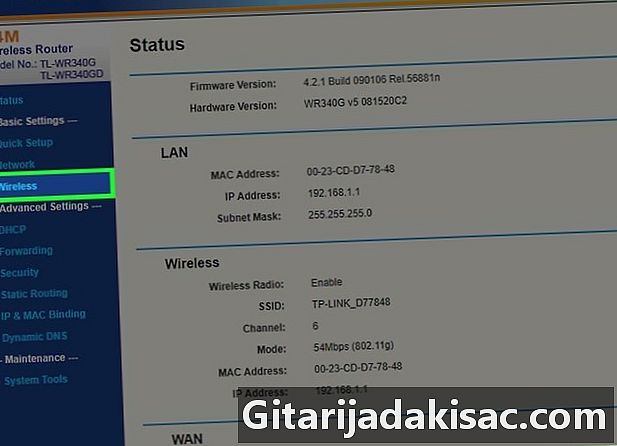
Klikněte na tlačítko bezdrátový. Je na levé straně zobrazené webové stránky. -

Klikněte na Bezdrátové zabezpečení. Tato možnost se nachází pod označenou nabídkou bezdrátový, na levé straně stránky. -

Rozbalte webovou stránku a zaškrtněte políčko WPA-PSK / WPA2-PSK. Je v dolní části stránky. -

Zadejte nové heslo. Budete jej muset zadat do pole s názvem Heslo, Toto pole však lze také pojmenovat Heslo PSK. -

Klikněte na rekord. Toto tlačítko je v dolní části webové stránky. -

Klikněte na OK když jste pozváni. Tím se nové heslo uloží. Ten se projeví až po restartu routeru. -

Klikněte na Systémové nástroje. Toto tlačítko je ve spodní části sloupce obsahujícího možnosti, které je umístěno na levé straně stránky. -

Klikněte na restart. Toto tlačítko najdete ve spodní části nabídky Systémové nástroje. -

Klikněte na OK když jste pozváni. To způsobí restart routeru. Když se uživatel znovu připojí k Internetu, bude jediným heslem, které se použije pro všechna zařízení připojená k bezdrátové síti, heslo, které jste právě vytvořili.- K routeru budete muset znovu připojit každé zařízení patřící do vaší sítě s novým heslem.
- Váš router resetujte, pouze pokud to bezpodmínečně musíte. Pokud by tomu tak mělo být, vytvořte nové přihlašovací ID a nové heslo.
- Neměňte nastavení routeru, pokud nevíte, co to je.